产品外观
APP连接
界面介绍
功能介绍
注意事项
一、产品外观

二、安装说明
第1步:安装静电贴
将静电贴安装在下图所示的推荐区域(虚线区域)内的前挡风玻璃上,安装前请将玻璃擦拭干净,安装时请将静电贴与玻璃之间的气泡挤压干净。
提示:安装时,请将记录仪尽量安装在前挡风玻璃上方的中间区域,有助于确保拍摄视角能够全面覆盖车前视野,提高ADAS辅助驾驶的精准度。
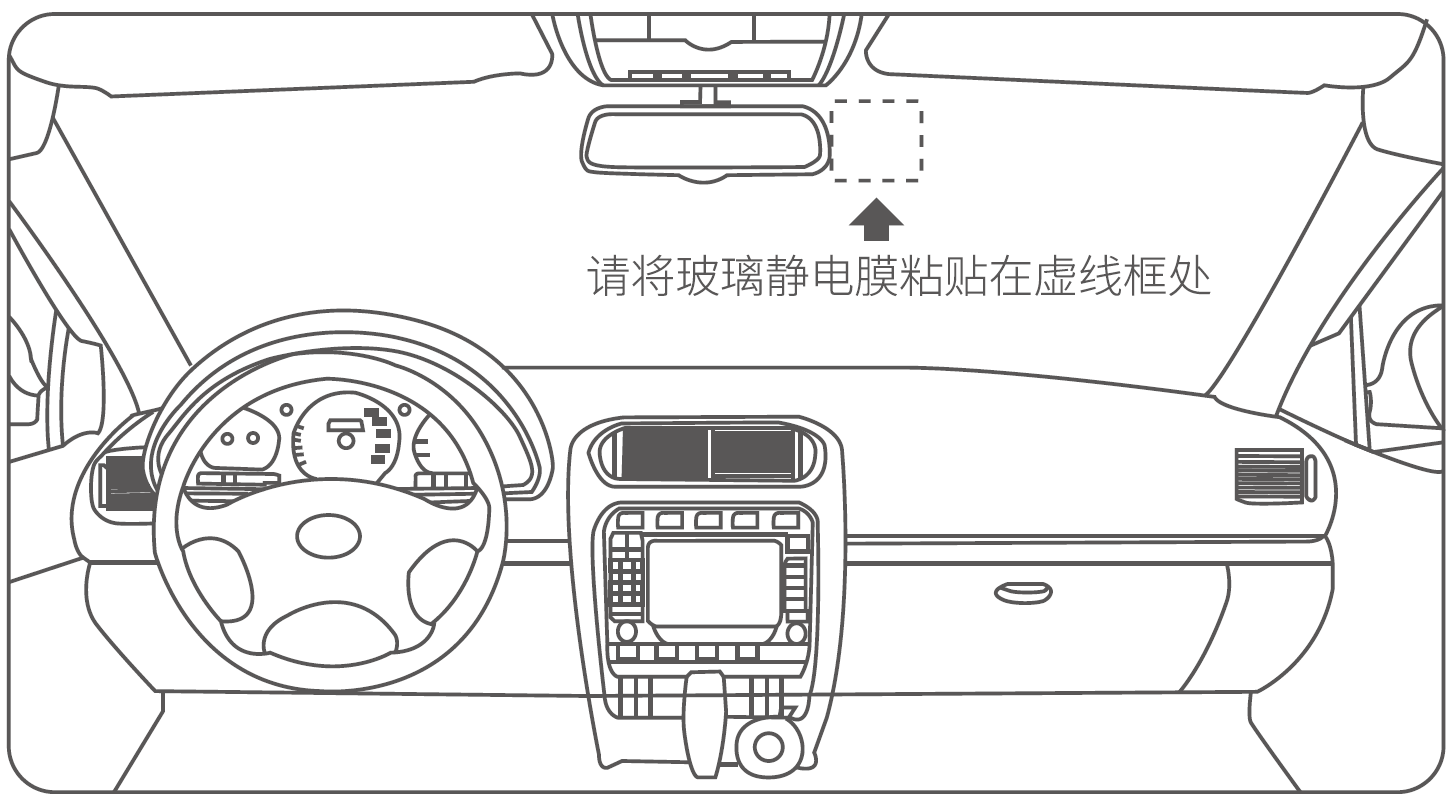
第2步:撕下3M胶保护膜,将记录仪支架粘贴到静电贴
①按照下图方向,将支架连接记录仪;
②调整记录仪到合适的角度。
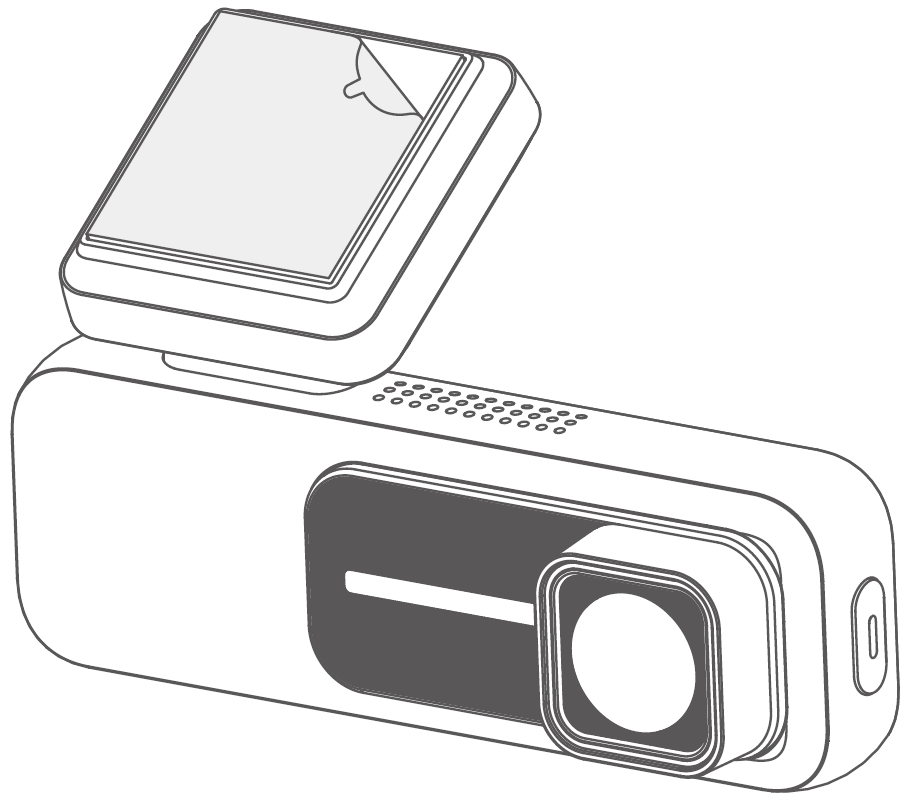
第3步:布线并连接电源
如下图,将电源线沿前挡风玻璃顶部,A柱、副驾驶位置储物箱,布置到点烟器口附近,连接点烟器电源。
提示:可使用包装盒内的走线撬棒将电源线埋入A柱密封胶条下,不同车辆点烟器口的位置可能不同,图片仅供参考。
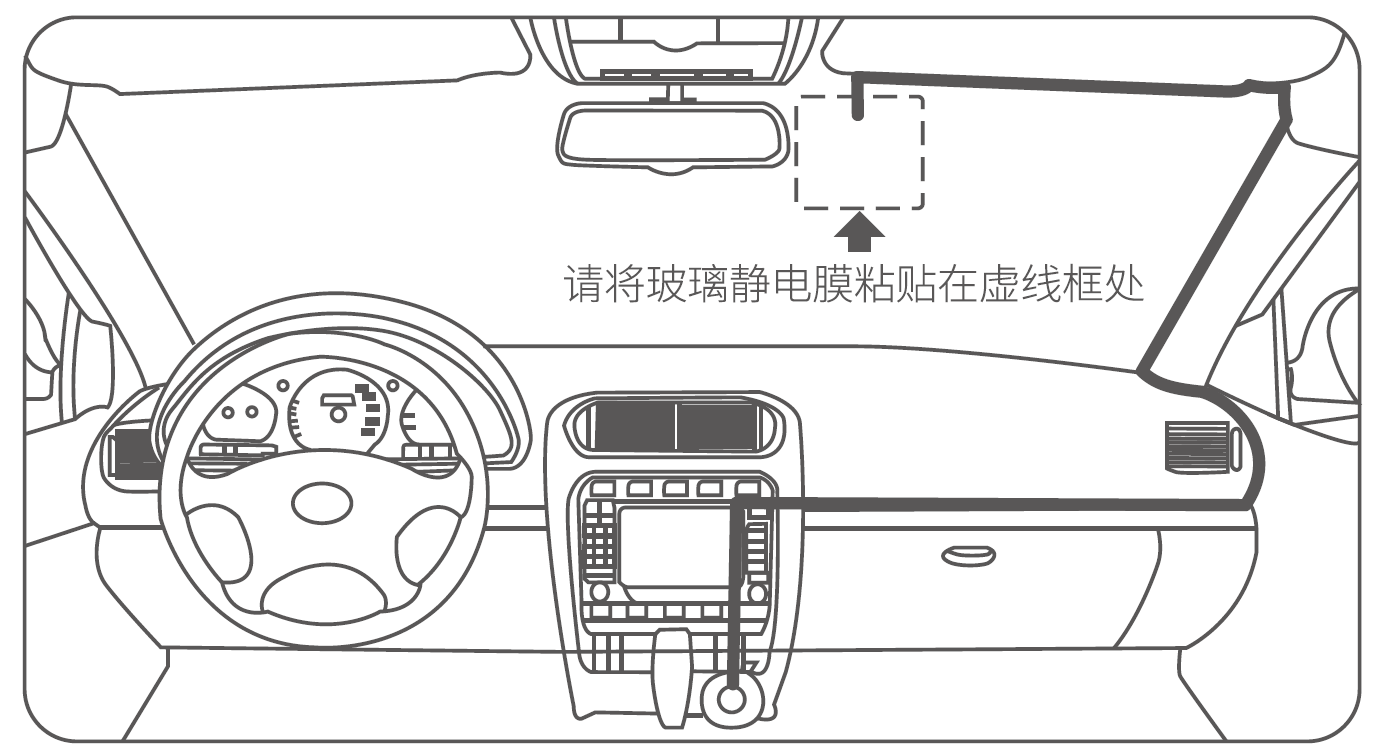
说明:由于APP不断更新升级,实际使用操作可能与以下描述略有差异,请以实际APP内操作引导为准。
一、记录仪WiFi信息
①开启记录仪,进入【设置】面板,打开【WiFi连接】。
②查看记录仪的WiFi名称以及密码(默认无密码,可连接APP设置密码)。
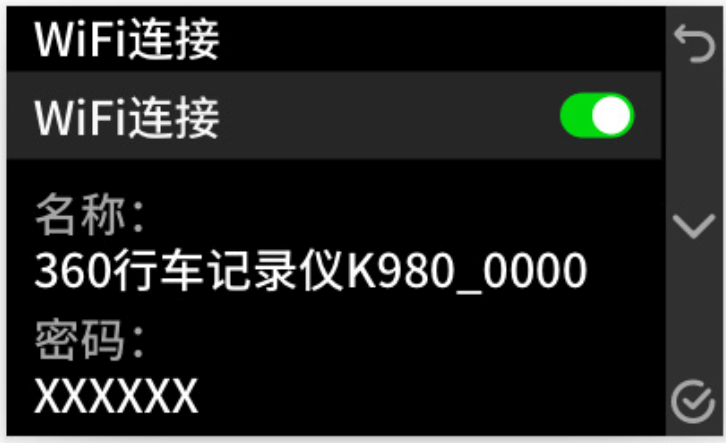
二、APP连接记录仪
Android手机
①打开“360行车助手”APP,点击底栏【+】选择【连接设备】。并选择【行车记录仪】进入连接界面。
②在WiFi列表中选择当前记录仪WiFi名称,并建立连接。
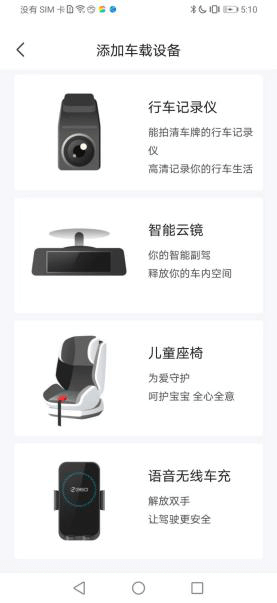
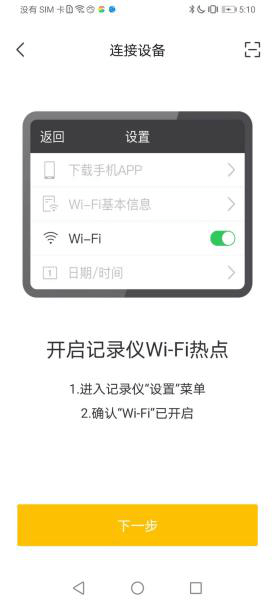
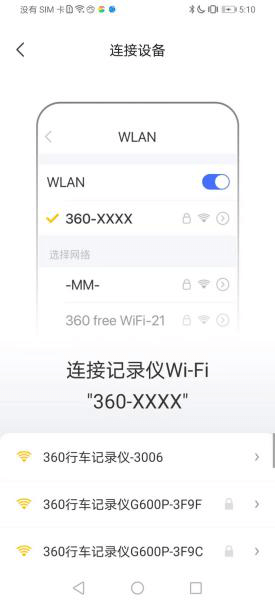
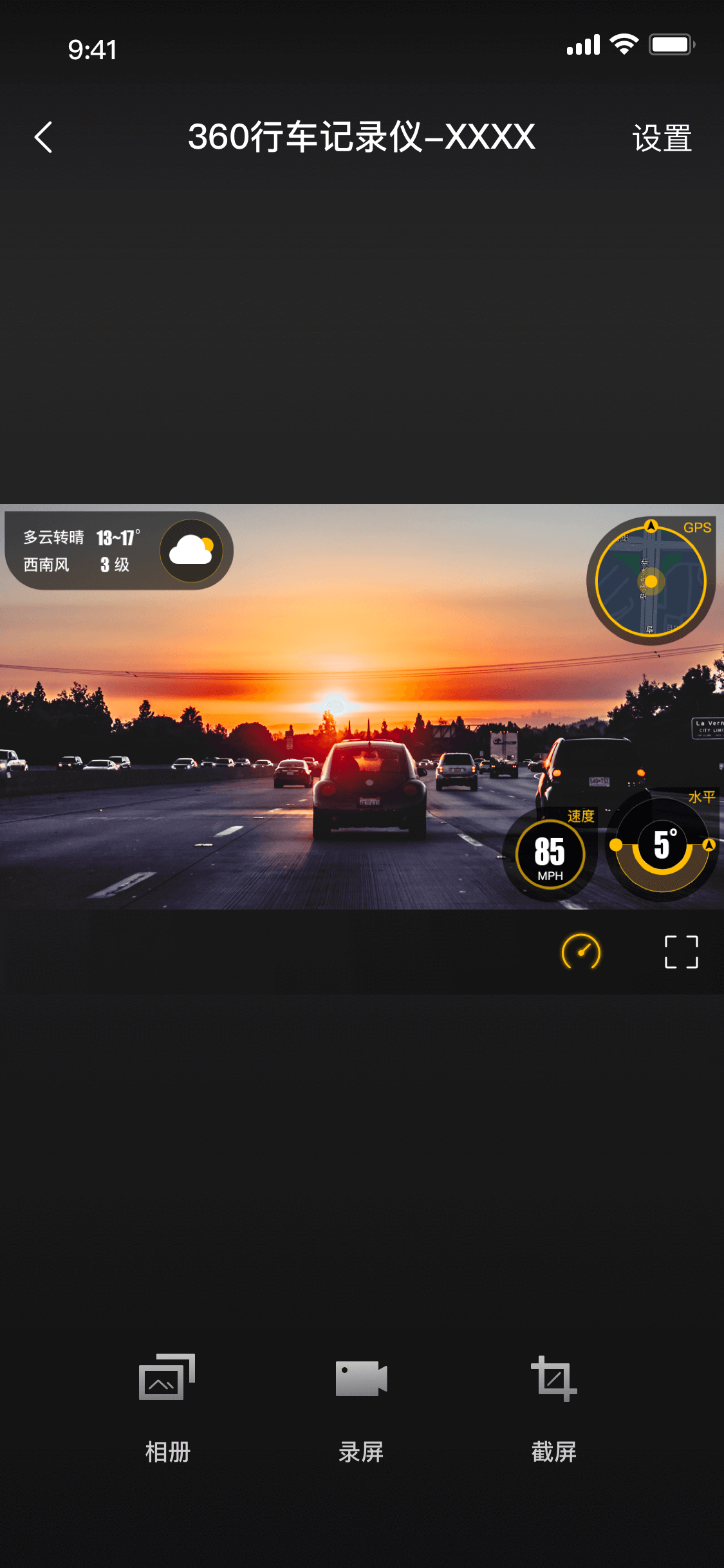
iOS手机
①在手机上系统设置中,打开“无线局域网”,选择记录仪的WiFi名称。
②打开“360行车助手”APP,点击底栏【+】后选择【连接设备】。并选择【行车记录仪】进入连接界面。
③系统将自动检测WiFi连接状态,连接成功即可进入记录仪主界面。
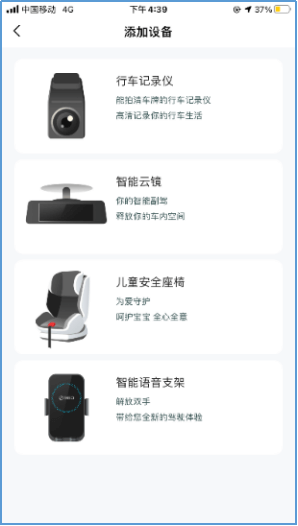
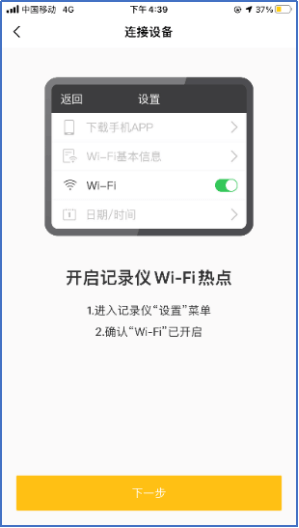
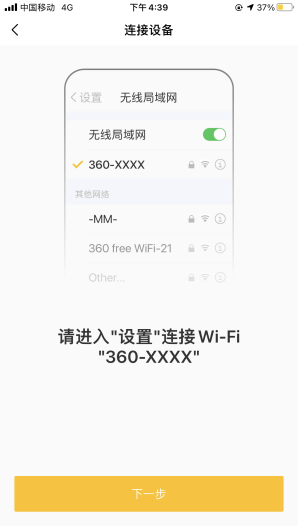
三、安全校验
首次连接时,需要在记录仪上进行安全校验,轻按记录仪确认键,即可完成授权。
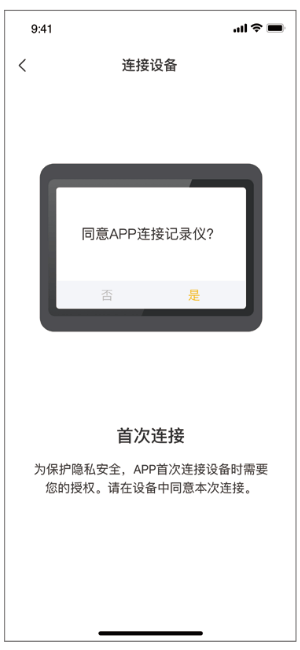
一、记录仪首页:
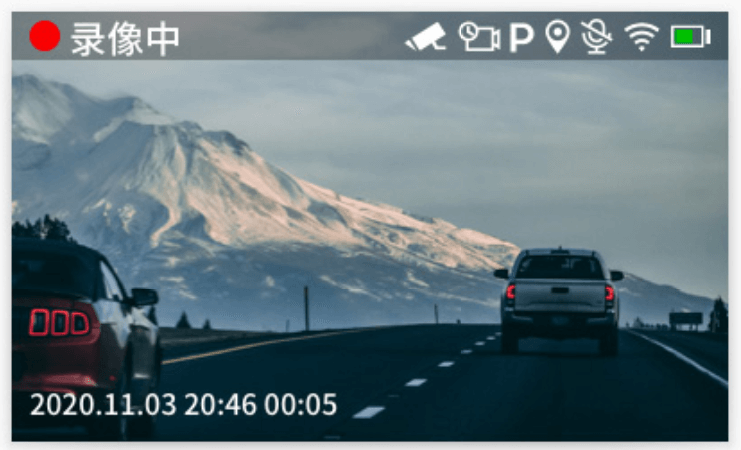
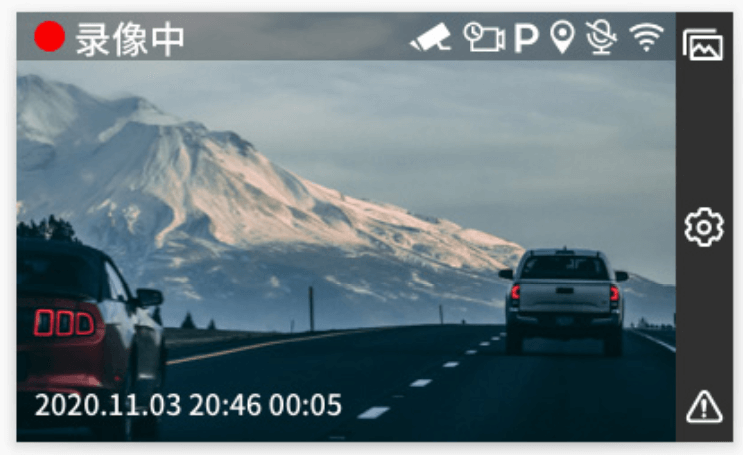
顶部状态图标说明:
• 录制状态:
正常录制时,红点闪烁,显示“录像中”。
当触发紧急视频时,警告闪烁,显示“紧急视频”。
当语音指令【我要录像】时,警告闪烁,显示“短视频录像中”。
• 图标含义及顺序(从左向右)

①电子狗:表示已开启电子狗功能,关闭此功能,图标消失。
②缩时录影:表示已开启缩时录影功能,关闭此功能,图标消失。
③降压线:表示记录仪连接降压线工作中。
④画质:表示当前录制的画质为:4K/2K。
⑤GPS:表示正在使用GPS定位中。
⑥停车监控:表示已开启停车监控功能,关闭此功能,图标消失。
⑦WiFi:显示WiFi开启/关闭。
⑧录音:显示视频录音开启/关闭。
⑨电池:显示电池充电状态以及电量情况。
右侧触控按键说明(从上到下):
①相册:点击进入相册,查看视频和照片。
②设置:点击进入记录仪设置项。
③紧急视频:点击即触发紧急视频录制。
二、记录仪设置
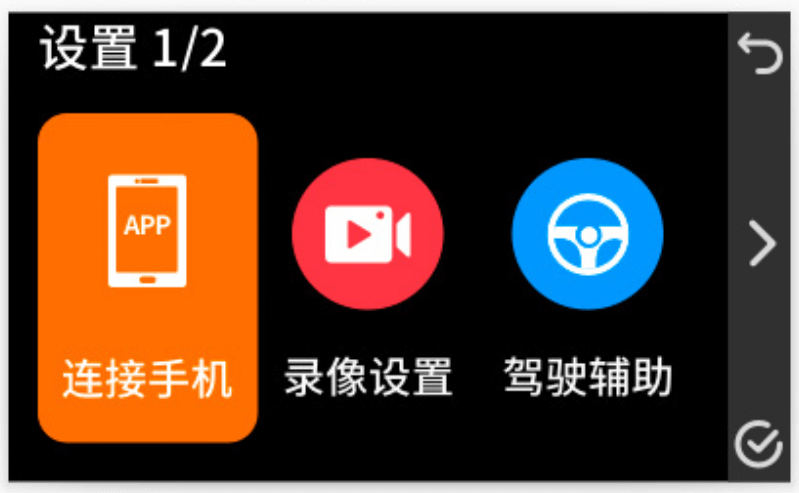
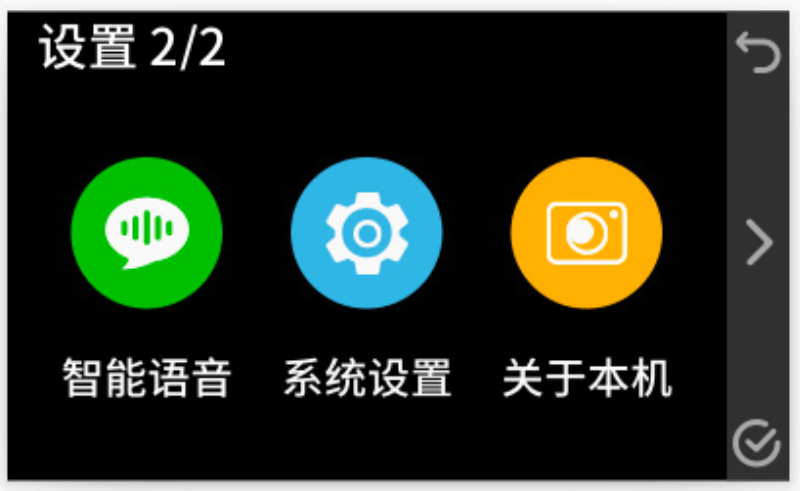
进入记录仪菜单界面,可以设置以下参数项:
• 连接手机
①WiFi连接:开启/关闭WiFi热点。需要打开WiFi才能够连接360行车助手APP。
②WiFi切换:支持切换5G、2.4GWiFi。
③下载手机APP:可扫码下载360行车助手APP。
• 录像设置
①紧急录像灵敏度:开启/关闭紧急视频功能,以及调整灵敏度。
②停车监控灵敏度:开启/关闭停车监控功能,以及选择灵敏度。
③视频分辨率:支持选择2160P/1440P/1080P分辨率。
④缩时录影:开启/关闭缩时录影功能,以及选择缩时录影工作时长。
⑤录音:开启/关闭记录仪视频录音。
⑥扬声器音量:开启/关闭声音,以及选择音量的高低。
⑦视频畸变修正:开启后,自动修正视频的广角变形。
⑧视频内显车速:开启后,记录仪视频中显示速度信息。
• 辅助驾驶
①ADAS:开启/关闭ADAS辅助驾驶功能,支持单独开启/关闭ADAS里功能。
②ADAS校准:支持校准ADAS角度。
③驾驶行为分析:开启后,当出现急加、减速或急转弯等危险驾驶行为时,会有语音提示。
④电子狗播报:开启/关闭电子狗播报路况。
⑤疲劳驾驶提醒:开启/关闭疲劳驾驶提醒。
• 智能语音
开启/关闭语音指令的识别。开启后可以通过语音指令控制记录仪。
| 语音指令 | 系统操作 |
| 我要拍照/抓拍照片 | 拍一张照片,存储到相册中 |
| 我要录像 | 录制一段紧急视频,录制完成后自动保存在相册。 |
| 打开屏幕 | 当记录仪息屏时,语音控制屏幕亮起。 |
| 关闭屏幕 | 当记录仪亮屏时,语音控制屏幕关闭。 |
• 系统设置
①恢复出厂设置:恢复出厂设置不会删除已录制的视频文件。
②自动关闭屏幕:开启/关闭自动关闭屏幕。支持选择自动关闭屏幕的时间,默认1分钟。
③默认显示界面:更改主屏幕的默认显示界面为:记录仪显示界面、时钟界面。
④格式化内存:对存储卡进行格式化操作,若存储卡内有重要视频和照片文件,请先备份。
⑤时间/日期:手动修改当前日期和时间。
⑥时间同步:支持选择GPS/手机同步时间。选择手机同步时间后,记录仪连接手机APP时,将会自动校准时间。
⑦GPS:查看GPS信号。
一、紧急视频
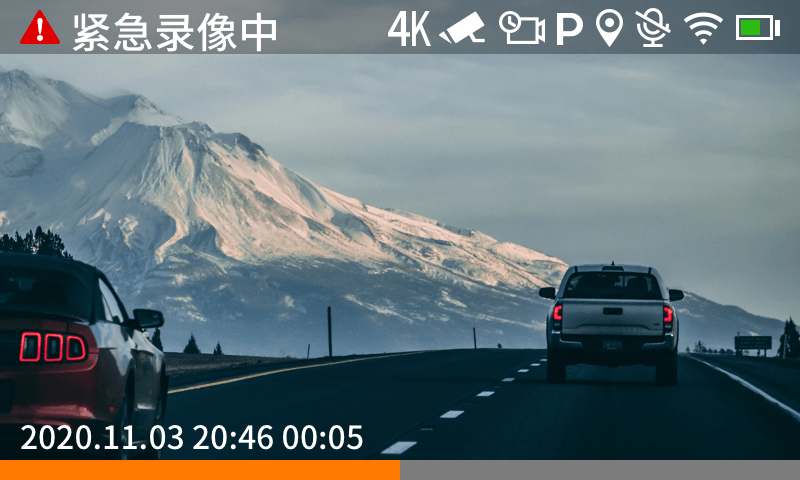
①当记录仪检测到车辆碰撞时,将自动开始录制紧急视频,时长1分钟。
*【紧急视频】与【循环录像】保存在不同的文件夹中,当紧急视频数量达到存储卡限制后,会自动删除最早的紧急视频文件,不影响新的紧急视频录制
②在录制紧急视频中,底部将显示紧急视频录制的进度,默认录制时长为1分钟。
③紧急视频录制一分钟后会自动停止并保存,可以在相册中查看紧急视频。
二、停车监控
①停车熄火后记录仪进入停车监控状态,停车期间车辆发生碰撞,记录仪感应到震动后自动启动录制1分钟停车监控视频。
②常电停车监控:
1)开启常电停车监控,记录仪供电状态,感应不到震动超过10分钟,会进入停车监控模式,记录仪感应到震动时会启动录制1分钟的停车监控视频,录制完毕后再次进入停车监控。
2)关闭常电停车监控,记录仪供电状态会一直持续录制循环视频。
*此功能适用于停车熄火后车点烟器依旧处于供电状态的车辆,且记录仪使用车充供电的用户。开启此功能能够保护电瓶不亏电,点烟器没有低电压保护功能。
③再次启动汽车电源,记录仪会自动开机并进入循环录像模式,并提示您有停车监控视频,建议及时查看视频,并检查车体是否有损伤。
三、缩时录影
采用一秒一帧的方式录制视频,将每30分钟左右的内容保存为1分钟时长的视频,保证录制内容完整的同时,有效节省内存空间(记录24小时仅需5G左右的内存空间)。再次启动车辆时,记录仪自动进入正常录像模式。
①车辆熄火后记录仪自动进入缩时录影模式。缩时录影结束后,记录仪将自动关机。如已开启停车监控功能,则在缩时录影结束后,记录仪自动切换至停车监控模式。
②缩时录影模式默认开启,录影时长支持8/16/24小时,可通过“设置”调整
③缩时录影视频不录制声音,播放时为快进效果。可以在电脑上使用播放软件来进行调整。
④本功能须安装降压线,请搭配购买。推荐使用360行车记录仪专用降压线:https://item.jd.com/100000824333.html
一、故障排除
| 场景 | 故障现象 | 原因/解决方法 |
| 安装过程 | 图像模糊 |
①确认镜头保护贴是否未移除 ②车前挡风玻璃有反光效果,请根据记录仪的安装位置微调记录仪镜头的角度。 |
| 白天和夜晚录制效果差异大 | 常用的车前挡玻璃隔热膜的透光率在68%~80%不等,会影响视频在白天与夜晚的录制效果。 | |
| 记录仪经常断电 | 因车型设计不同,请适当调节车载电源适配器的旋转角度,尽量避开结构松动的位置。 | |
| 开机过程 | 无法启动 |
①确认车载电源适配器指示灯是否亮起,若无亮灯请重新拔插车载电源适配器。 ②电池可能处于低电量,请连接USB电源线。 ③长按电源键8秒强制关闭记录仪,重启记录仪。 |
| 开机画面停止、黑屏、按键无作用 | 长按电源键8秒强制关闭记录仪,再按一次电源键重新开启。 | |
| 录像过程 | 开机后未自动开始录像 |
①关机重启记录仪。 ②格式化存储卡。 |
| 录像异常中止 | 格式化存储卡 | |
| 屏幕黑屏 | 若开启自动息屏,录像过程中,60秒无任何操作,记录仪会自动关闭屏幕进入省电模式,按下任意键,屏幕会重新开启,该现象正常。 | |
| 录像没有声音 |
①是否处于静音模式(屏幕右上角是否显示静音图标)。 ②在设置中【录像设置】中打开录音开关。 |
|
| 录像模糊 |
①确认镜头保护贴是否未移除 ②确认车挡风玻璃或记录仪镜头是否有脏污 |
|
| 录像时间错误 |
①用APP连接记录仪,联机成功时系统自动更正记录仪时间。 ②在设置内人工设置记录仪时间。 |
|
| 连接电脑过程 | 找不到外接存储设备 | 本记录仪附赠的USB电源线仅能充电,无法用来传输数据到电脑,请使用其他USB数据传输线。 |
| WiFi连接手机过程 | 手机无法连接记录仪 |
①确认手机WiFi是否开启(若是iOS用户,需在手机“设置”的WiFi项中选择连接360行车记录仪的WiFi网络)。 ②强制关闭APP,并重新开启APP。 |
| 录制的视频在手机上无法播放 | 可能与播放器或者手机系统有关,建议使用电脑读取存储卡并播放视频。 | |
| 连接等待时间过长 |
① 若周围环境有过多WiFi信号,可能因信号间干扰导致连接失败,建议在较少干扰的环境中使用记录仪。 ②手机可能处于系统忙碌状态,建议关闭其他应用程序或重新启动手机。 |
|
| 忘记APP连接密码 |
①记录仪WiFi默认为无密码。 ②进入记录仪设置界面,选择恢复出厂设置,重置密码后进行连接。 |
二、记录仪使用注意事项
① 本产品是安全驾驶的辅助(车辆行驶记录仪)产品。因故障、信息丢失或者使用本产品时导致的任何损失,与本公司无关。
② 本产品是以记录车辆外部影像为目的辅助装置,由于行驶环境及车辆环境不同,部分功能会不予支持。为了进一步改善产品而进行的不定时固件升级,会使产品性能发生变动,有时会因使用环境,而出现无法摄像的情况,因此本产品记录的行驶影像仅供参考。TF卡的状态也会导致无法摄像的情况。
③ 本产品虽然可将车辆事故的影像录制并保存,但不保障可以录制全部的事故影像。细微碰撞事故不能使碰撞传感器启动,因此该影像可能无法记录在专门的文件夹内。
④ 插TF卡机型:在插入或拔出TF存储卡时请务必关闭电源。
⑤ 为了产品使用稳定,建议每两周至少将存储卡格式化一次。
⑥ 插TF卡机型:一般的TF卡都有使用寿命,长期使用可能会导致数据无法保存,在这种情况下建议购买新的TF卡使用,因长期使用导致的数据销毁,本公司不予承担责任。
⑦ 车辆行驶时,请勿安装或操作本产品。
⑧ 请勿擅自连接不间断电源,否则将有可能造成汽车或产品故障,关于安装事宜,请务必向专业人士咨询。
⑨ 如本产品直接与汽车供电系统相连, 在发动机没有启动的情况下,请勿长时间使用本产品,否则会导致汽车电池亏电。
⑩ 本设备可能会对保护不当的医疗设备的功能造成干扰,如果有问题或不确定医疗设备能否屏蔽外部射频能量,请向医生或者医疗设备厂商咨询。
⑪ 请勿使本产品受到强烈的冲击或震动,以免损坏产品,从而造成功能失常或无法使用。
⑫ 清洁和维护前,请停止使用本产品。
⑬ 请勿使用化学溶剂或清洁剂清洗本产品。
⑭ 请勿擅自拆卸或改装本产品。
⑮ 本设备功能正常使用的环境温度范围为-20摄氏度至60摄氏度,超出此温度范围可能导致产品故障、着火或爆炸。
⑯ 请在法律允许的范围内使用。
三、电池使用注意事项
① 请不要自行拆卸或改装内置电池,以免损坏电池、产生热量及引起火灾。
② 请勿把电池扔到火里,也不可将其放置于高温场所,否则会导致电池起火或爆炸。
③ 不要将电池挪作他用。
④ 切勿使用任何受损的充电器或电池。
⑤ 如果电池在使用、充电或保存过程中有温度过高、变形、变色、起鼓、漏液等异常现象,请停止使用并联系售后服务中心更换电池,以免造成安全问题。









